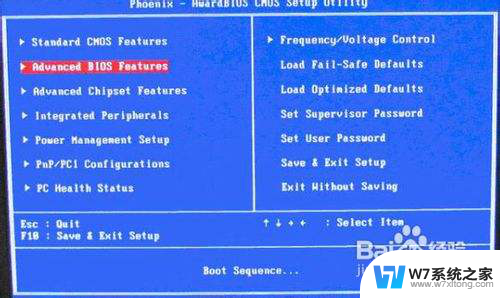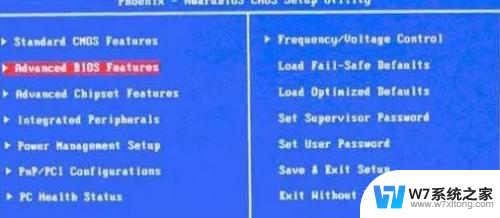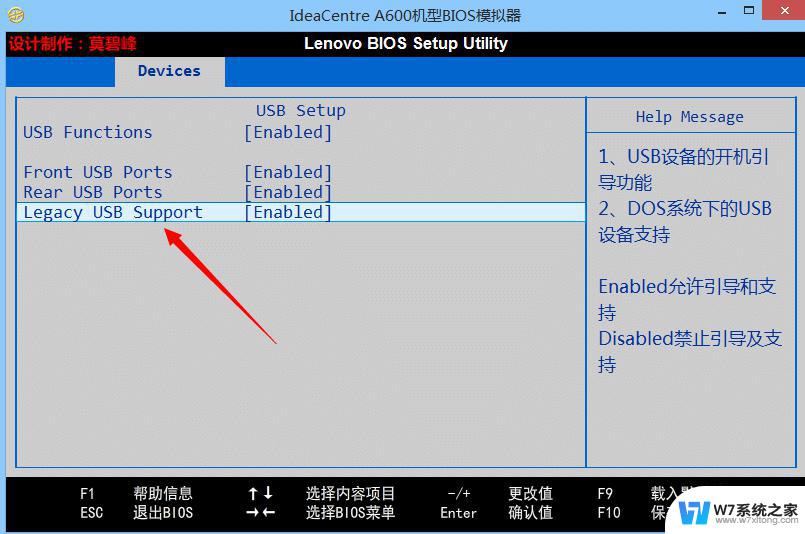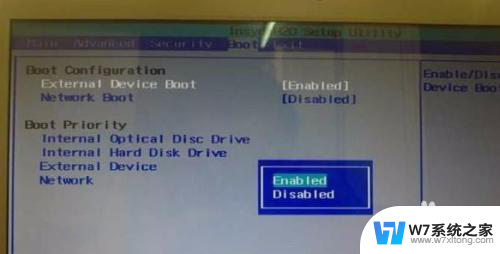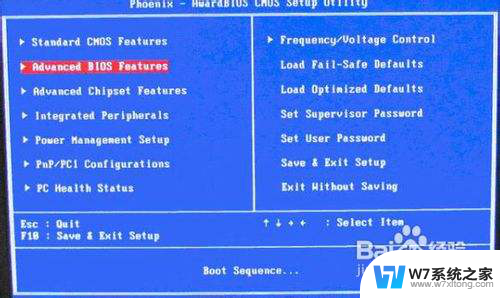戴尔r240怎么设置u盘启动 戴尔新版BIOS如何设置U盘启动
戴尔R240是一款功能强大的服务器,但是如果需要设置U盘启动,可能需要调整BIOS设置,在戴尔新版BIOS中,设置U盘启动并不复杂,只需进入BIOS界面,找到启动选项,并选择U盘作为第一启动设备即可。通过这种简单的操作,您就可以轻松地利用U盘启动系统,方便快捷地进行系统维护和安装操作。希望以上方法能帮助到您。
具体步骤:
1.按下戴尔笔记本的电源键后,连续按下f2按键进入BIOS设置。

2.点击进入后选择左侧的secure boot enable的选项,在右侧选择为disabled。
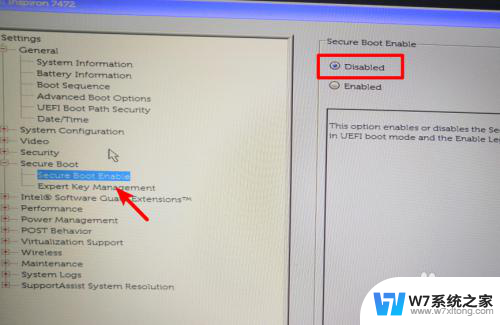
3.选定完毕后,点击左侧的advanced boot options的选项,在右侧勾选第1个选项。
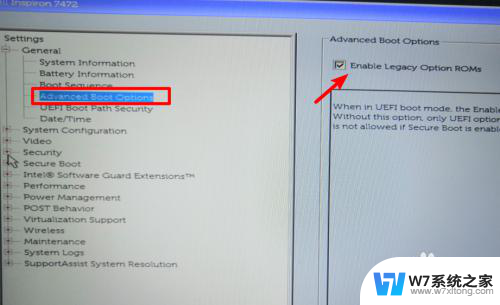
4.设置后打开boot sequence的选项,点击右侧的legacy。
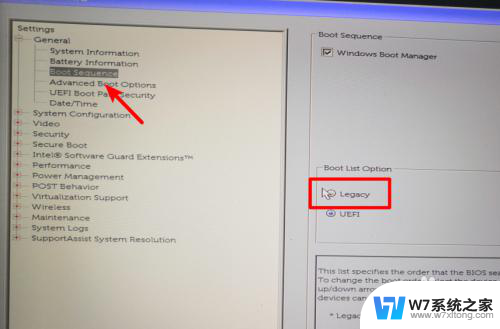
5.点击后,在右侧中将USB的选项调节到第一的位置。
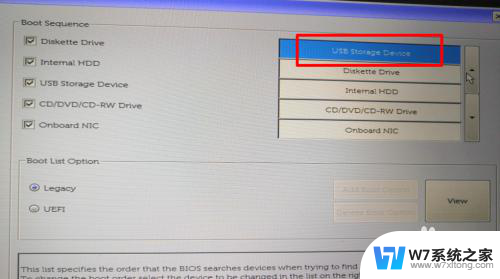
6.调节完毕后,点击下方的apply选项,在弹出的窗口中点击OK。
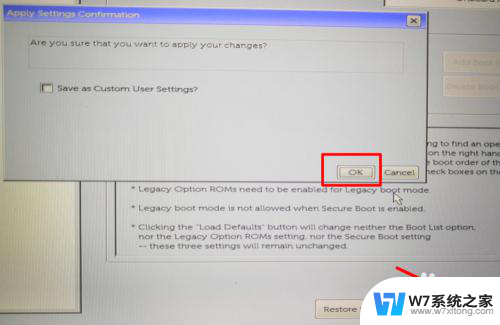
7.点击后,在页面中选择UEfI的选项进行切换。
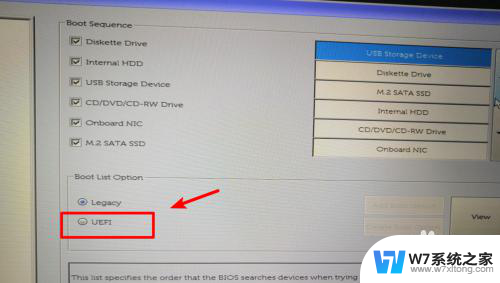
8.切换后,将U盘插入电脑,然后重启电脑即可通过U盘启动。
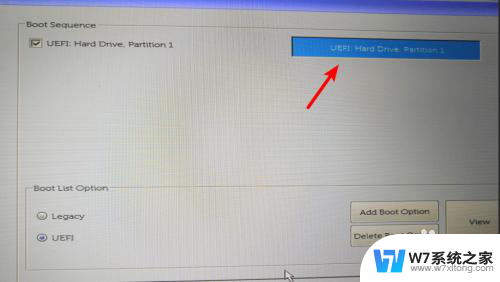
以上是戴尔r240如何设置U盘启动的全部内容,如果你也遇到了同样的情况,可以参照我的方法来解决,希望对大家有所帮助。